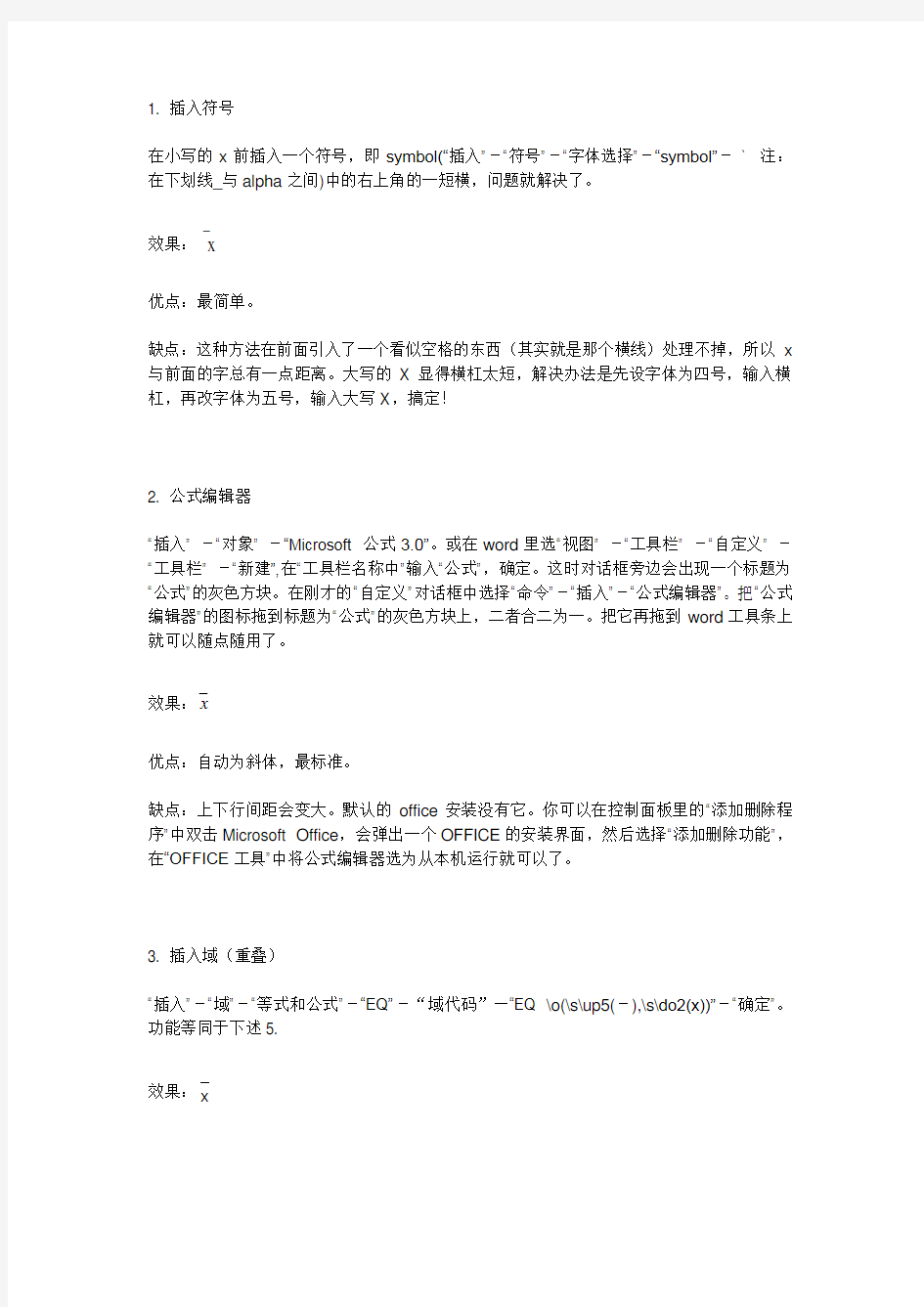
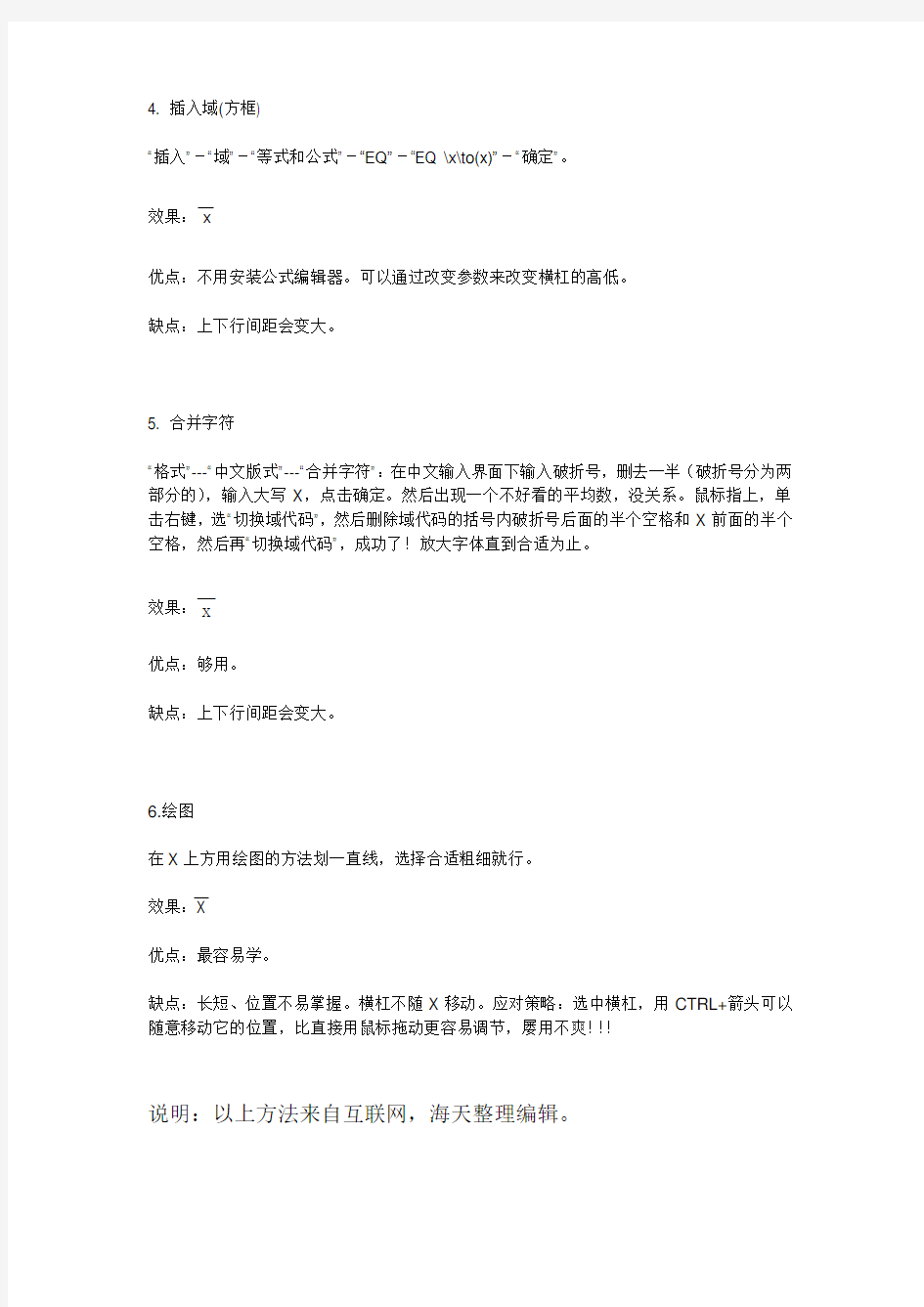
在小写的x前插入一个符号,即symbol(“插入”-“符号”-“字体选择”-“symbol”-` 注:在下划线_与alpha之间)中的右上角的一短横,问题就解决了。
效果: x
优点:最简单。
缺点:这种方法在前面引入了一个看似空格的东西(其实就是那个横线)处理不掉,所以x 与前面的字总有一点距离。大写的X显得横杠太短,解决办法是先设字体为四号,输入横杠,再改字体为五号,输入大写X,搞定!
2. 公式编辑器
“插入” -“对象” -“Microsoft 公式3.0”。或在word里选“视图” -“工具栏” -“自定义” -“工具栏” -“新建”,在“工具栏名称中”输入“公式”,确定。这时对话框旁边会出现一个标题为“公式”的灰色方块。在刚才的“自定义”对话框中选择“命令”-“插入”-“公式编辑器”。把“公式编辑器”的图标拖到标题为“公式”的灰色方块上,二者合二为一。把它再拖到word工具条上就可以随点随用了。
效果:x
优点:自动为斜体,最标准。
缺点:上下行间距会变大。默认的office安装没有它。你可以在控制面板里的“添加删除程序”中双击Microsoft Office,会弹出一个OFFICE的安装界面,然后选择“添加删除功能”,在“OFFICE工具”中将公式编辑器选为从本机运行就可以了。
3. 插入域(重叠)
“插入”-“域”-“等式和公式”-“EQ”-“域代码”—“EQ \o(\s\up5(-),\s\do2(x))”-“确定”。功能等同于下述5.
效果:-x
“插入”-“域”-“等式和公式”-“EQ”-“EQ \x\to(x)”-“确定”。
效果:x
优点:不用安装公式编辑器。可以通过改变参数来改变横杠的高低。
缺点:上下行间距会变大。
5. 合并字符
“格式”---“中文版式”---“合并字符”:在中文输入界面下输入破折号,删去一半(破折号分为两部分的),输入大写X ,点击确定。然后出现一个不好看的平均数,没关系。鼠标指上,单击右键,选“切换域代码”,然后删除域代码的括号内破折号后面的半个空格和X 前面的半个空格,然后再“切换域代码”,成功了!放大字体直到合适为止。
效果:—x
优点:够用。
缺点:上下行间距会变大。
6.绘图
在X 上方用绘图的方法划一直线,选择合适粗细就行。
效果:X
优点:最容易学。
缺点:长短、位置不易掌握。横杠不随X 移动。应对策略:选中横杠,用CTRL+箭头可以随意移动它的位置,比直接用鼠标拖动更容易调节,屡用不爽!!!
说明:以上方法来自互联网,海天整理编辑。